
Insteon เป็นหนึ่งในกลุ่มผลิตภัณฑ์สมาร์ทโฮมที่ได้รับความนิยมมากที่สุดและมีประสิทธิภาพมากที่สุด หากคุณเพิ่งเริ่มต้นใช้งาน Insteon นี่คือวิธีตั้งค่าฮับและอุปกรณ์เครื่องแรกของคุณ
Insteon คืออะไร?
ที่เกี่ยวข้อง: ผลิตภัณฑ์ Smarthome ของ "ZigBee" และ "Z-Wave" คืออะไร?
Insteon ที่ง่ายที่สุดคือไฟล์ สายผลิตภัณฑ์สมาร์ทโฮม . Insteon ผลิตปลั๊กไฟอัจฉริยะหลอดไฟอัจฉริยะและสวิตช์เทอร์โมสตัทเซ็นเซอร์ตรวจจับความเคลื่อนไหวกล้องรักษาความปลอดภัยและผลิตภัณฑ์อื่น ๆ ที่ออกแบบมาเพื่อเป็น“ ร้านค้าครบวงจร” สำหรับทุกความต้องการของสมาร์ทโฮมของคุณ คุณเพียงแค่ต้องมีไฟล์ Insteon Hub หรือ Hub Pro เพื่อควบคุมมันทั้งหมด
ไม่เหมือนกับฮับสมาร์ทโฮมอื่น ๆ ที่ใช้ Wi-Fi ZigBee หรือ Z-Wave ในการสื่อสารกับผลิตภัณฑ์ต่างๆ Insteon ใช้โปรโตคอลที่เป็นกรรมสิทธิ์ของตนเอง มีการสนับสนุนที่ จำกัด สำหรับผลิตภัณฑ์ที่ไม่ใช่ Insteon บางอย่างเช่น Nest Thermostat และ Amazon Echo แต่ไม่ได้ให้การผสานรวมกับ IFTTT .
แต่พลังที่แท้จริงของ Insteon จะเกิดขึ้นเมื่อรวมกับไฟล์ ระบบ X10 . อันที่จริงนี่เป็นการดึงที่ยิ่งใหญ่ที่สุด Insteon สามารถใช้งานได้ง่ายมากด้วยฟังก์ชันพื้นฐานหรืออาจมีความซับซ้อนและทรงพลังมาก (ไม่ต้องพูดถึงราคาแพง) หากคุณกำลังมองหาสิ่งที่อยู่ตรงกลางมากกว่า (ประสิทธิภาพปานกลางและใช้งานง่าย) Insteon อาจไม่เหมาะกับคุณ
วิธีตั้งค่าฮับของคุณ
คุณจึงมี Insteon Hub และผลิตภัณฑ์หนึ่งหรือสองรายการที่คุณต้องการควบคุมด้วย การตั้งค่านั้นค่อนข้างง่ายขั้นแรกให้จับ Hub ของคุณแล้วเสียบเข้ากับผนังและเราเตอร์ของคุณผ่านอีเธอร์เน็ต ตรวจสอบว่าสามารถเข้าถึงได้ง่ายเนื่องจากคุณจะต้องเข้าถึงอีกครั้งในอีกสักครู่
ดาวน์โหลดและติดตั้งแอป Insteon สำหรับ Hub พร้อมใช้งานสำหรับ iOS และ Android . เลือก“ สร้างบัญชีอินสแตนซ์ใหม่” ในหน้าแรก ยอมรับเงื่อนไขใบอนุญาตและสร้างบัญชีของคุณ
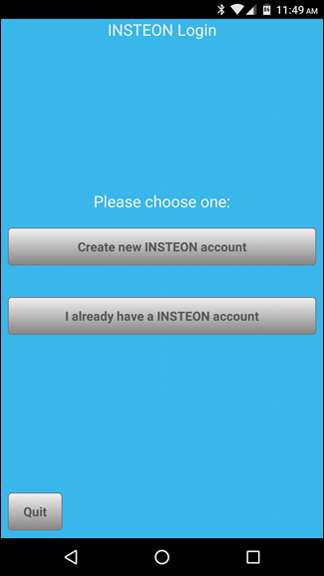
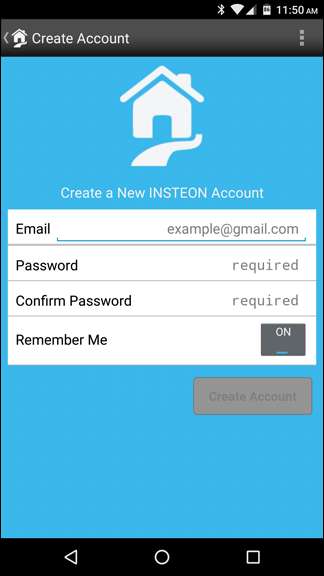
เสียบฮับของคุณ (หากยังไม่มี) แล้วแตะถัดไปในแอป
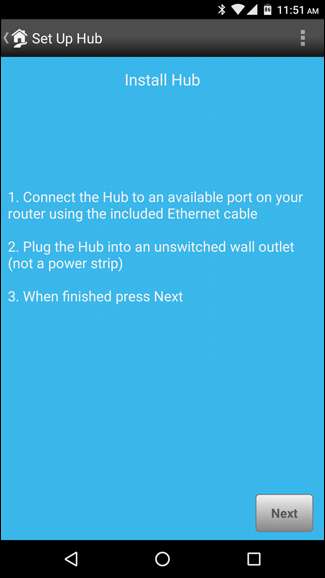
จากนั้นระบบจะขอชื่อผู้ใช้และรหัสผ่าน คุณจะพบสิ่งนี้บนสติกเกอร์ที่ด้านล่างของฮับ อีกทางหนึ่ง คุณสามารถแตะปุ่ม“ สแกน QR Code” และสแกนโค้ด QR ที่ด้านล่างของฮับ
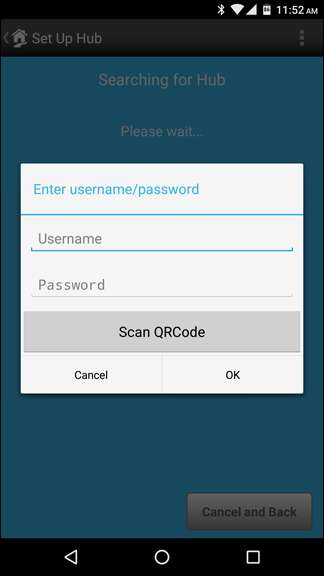

เมื่อระบุฮับของคุณแล้ว Insteon จะแจ้งให้คุณเริ่มเพิ่มอุปกรณ์
วิธีเพิ่มอุปกรณ์ใหม่
หยิบอุปกรณ์ที่คุณต้องการเพิ่มเราจะใช้เต้าเสียบอัจฉริยะกลางแจ้งสำหรับตัวอย่างของเราและถ่ายภาพรหัส QR และรหัสอุปกรณ์บนสติกเกอร์ สิ่งนี้มีประโยชน์อย่างยิ่งหากคุณวางไว้ในที่ที่ยากต่อการเข้าถึง
จากนั้นต่ออุปกรณ์และดำเนินการตามขั้นตอนต่อไป หากนี่เป็นอุปกรณ์เครื่องแรกของคุณ Insteon จะนำคุณไปยังหน้าจอ“ เพิ่มอุปกรณ์” โดยตรง ไม่เช่นนั้นคุณจะต้องไปที่นั่นจากหน้าจอหลักของแอปโดยไปที่ห้อง> อุปกรณ์ทั้งหมดจากนั้นคลิกเครื่องหมาย“ +” ที่มุมขวาบน

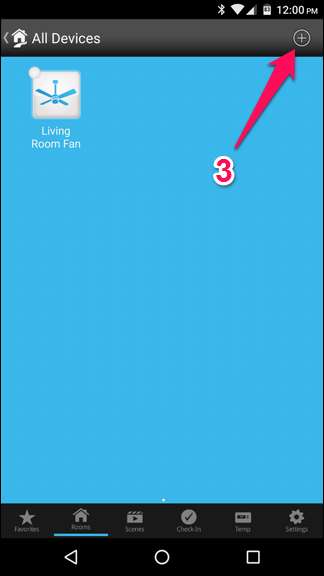
ในหน้าจอเพิ่มอุปกรณ์ Insteon จะแสดงรายการอุปกรณ์ที่เป็นไปได้ แตะอุปกรณ์ที่ตรงกับอุปกรณ์ที่คุณกำลังเพิ่ม ในกรณีของเราเรากำลังเพิ่มโมดูลปลั๊กอินดังนั้นเราจะแตะที่
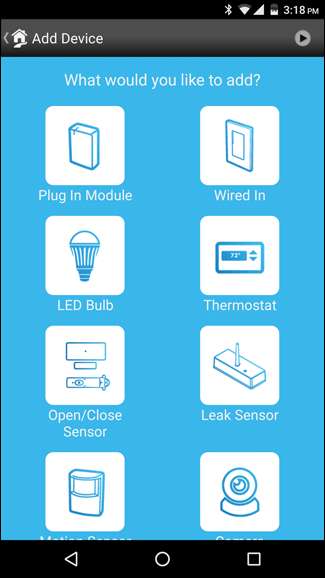
(หากอุปกรณ์ของคุณไม่อยู่ในรายการให้เลื่อนลงไปด้านล่างแล้วเลือก“ อุปกรณ์ INSTEON อื่น ๆ ”)
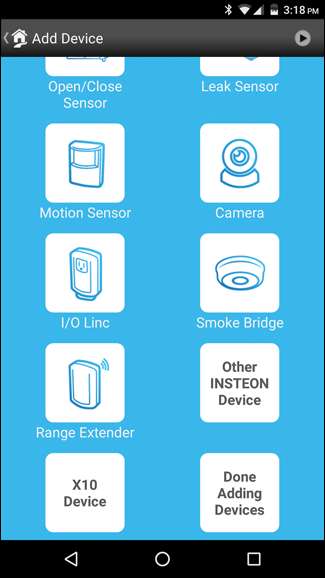
จากนั้นกดปุ่ม "ตั้งค่า" บนอุปกรณ์ของคุณค้างไว้จนกว่าจะส่งเสียงบี๊บหรือเริ่มกะพริบหรือแตะปุ่ม "เพิ่มโดย ID" ที่ด้านล่างของหน้าจอแล้วพิมพ์หมายเลข ID ของอุปกรณ์ Insteon จะค้นหาและตั้งค่าอุปกรณ์ของคุณ
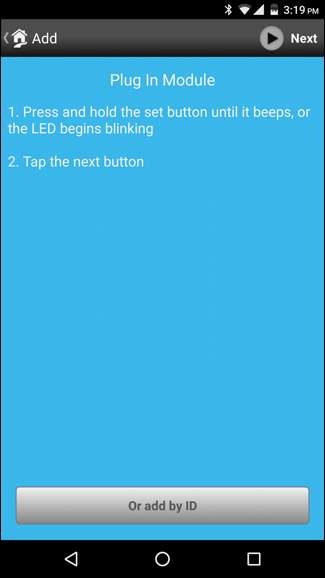
เมื่อพบอุปกรณ์ของคุณแล้วคุณสามารถตั้งชื่อเลือกไอคอนกำหนดให้ห้องและปรับแต่งการตั้งค่าอื่น ๆ ได้
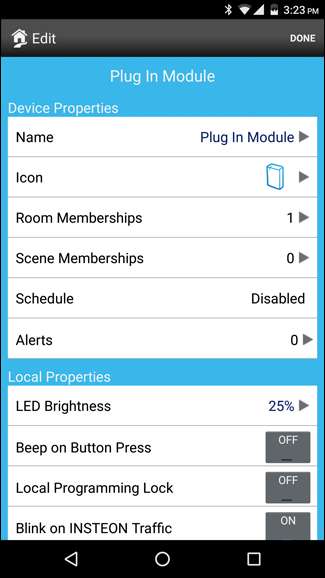
เมื่อทำเสร็จแล้วให้แตะ“ เสร็จสิ้น”
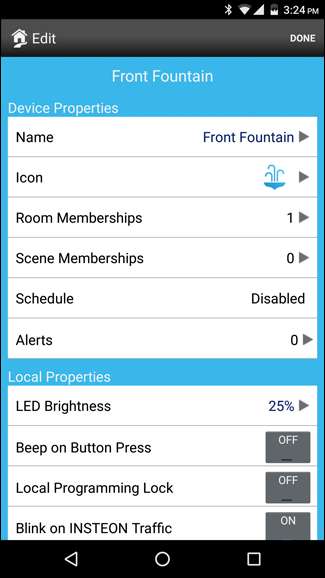
อุปกรณ์จะแสดงบนหน้าจอ Insteon หลักของคุณและคุณสามารถเปิดและปิดได้จากที่นั่น
ที่เกี่ยวข้อง: วิธีควบคุม Insteon Smarthome ของคุณด้วย Amazon Echo
อุปกรณ์ Insteon บางตัว ยังรองรับ Amazon Echo ในขณะที่รุ่นอื่น ๆ รองรับมากกว่าครึ่งหนึ่ง แต่ถ้าคุณใส่อุปกรณ์เหล่านั้นเป็นฉาก ๆ คุณจะควบคุมด้วยเสียงของคุณได้ หากคุณมี Echo อย่าลืมอ่าน คำแนะนำของเราในการตั้งค่าด้วย Insteon สำหรับข้อมูลเพิ่มเติม







